
Все любят наслаждаться любимыми играми как можно более плавно, в пределах возможностей оборудования. Очевидно, что мы не можем требовать от компьютера больше ресурсов, чем он предлагает, не вкладывая деньги в модернизацию компонентов. К счастью, мы можем ограничить работу определенных приложений, чтобы выделить как можно больше ресурсов для основной деятельности ПК с Windows.
В зависимости от технических характеристик вашего компьютера и требований каждой игры, количество ресурсов, которые могут понадобиться вам в тот или иной момент времени, может быть разным. Если ваши игры работают нестабильно, долго загружаются, зависают на несколько секунд, а клавиатура и мышь не реагируют, попробуйте воспользоваться приведенными ниже советами.
Проверьте обновления Windows
Microsoft в последние годы улучшила управление обновлениями и их установку, анализируя часы меньшей активности на компьютере, чтобы предложить нам загрузить и установить обновления, в зависимости от их важности для безопасности компьютера.
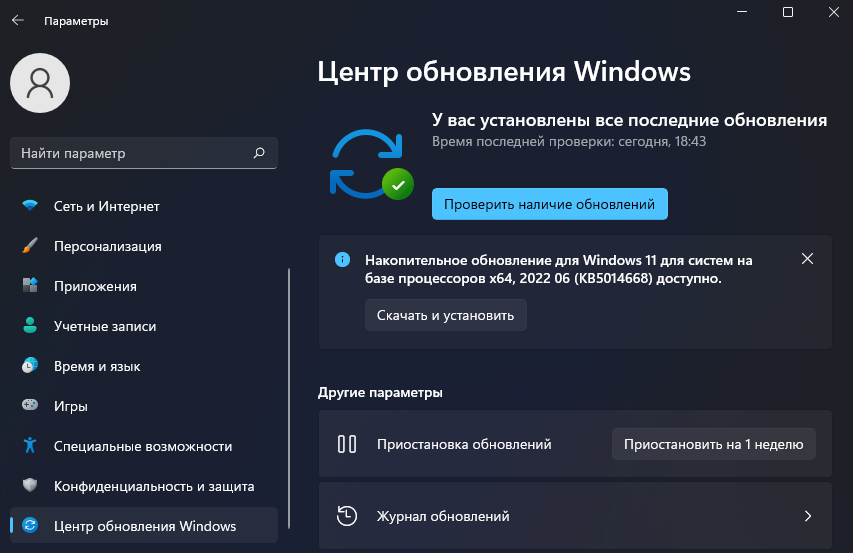
Если это небольшое обновление, мы его не заметим. Но если это крупное обновление, Windows отдаст приоритет пропускной способности для загрузки установки. Если игра, в которую мы играем, работает только через интернет, то у игры начнутся проблемы с подключением к интернету задолго до того, как мы осознаем проблему.
Решение этой проблемы заключается в том, чтобы вручную остановить загрузку обновлений и возобновить их, когда мы не планируем использовать компьютер, по крайней мере, для выполнения задач, требующих много ресурсов.
Отключите фоновые приложения
Прежде чем требовать от компьютера максимальной мощности, будь то игры или видеомонтаж (самые ресурсоемкие задачи), мы должны подготовить почву, чтобы не встретить на пути камней, которые могут помешать нашей работе. Помимо закрытия каждого из открытых приложений, мы должны деактивировать работу всех приложений в фоновом режиме.
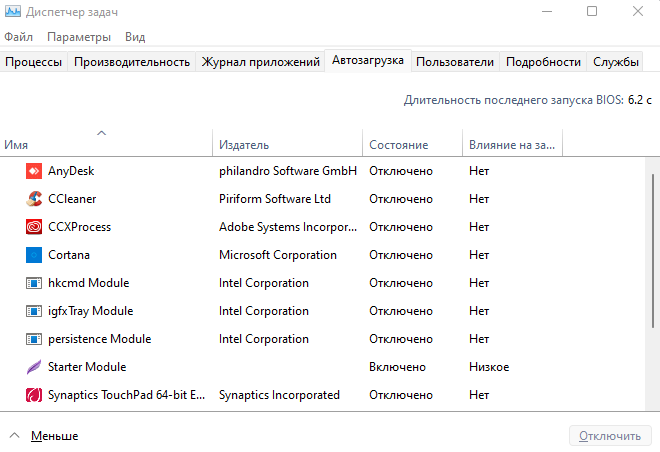
Отключив все фоновые приложения, мы позволим компьютеру выделять все ресурсы приложению, открытому на переднем плане. Чтобы отключить работу фоновых приложений, нажмите одновременно клавиши Shift+Ctrl+Esc. Затем перейдите на вкладку «Автозагрузка» и отключите все ненужные приложения. После этого перезагрузите компьютер.
Отключите свой антивирус
Windows Defender по своим достоинствам стал лучшим антивирусом для Windows. Антивирус Microsoft легко интегрируется в систему. На самом деле, он настолько хорошо интегрирован, что не влияет на производительность вашего компьютера в любое время, за исключением того, когда он обновляет базу данных.
Однако все сторонние антивирусные приложения не могут (по понятным причинам) интегрироваться в работу системы и всегда, в большей или меньшей степени, влияют на потребление ресурсов компьютера, особенно когда они сканируют компьютер на наличие вредоносных файлов.
Если вы используете сторонний антивирус, вам следует временно остановить его работу и, таким образом, предотвратить потребление нужных ресурсов, которые необходимы системе для обеспечения наилучшего взаимодействия с пользователем.





